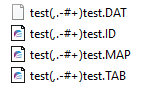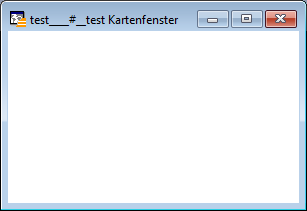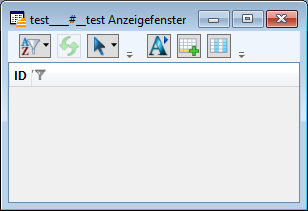Bei einem Arbeitsbereich (Workspace) (*.wor) handelt es sich (analog zur Relation) um ein proprietäres Format von MapInfo Pro.
Mit Hilfe eines Arbeitsbereichs kann die aktuelle "Sitzung" in MapInfo Pro abgebildet werden. Im Arbeitsbereich werden beispilesweise die Namen und Pfade der aktuell geladenen Relationen sowie die Einstellungen der Programmoberfläche (Anzahl, Größe, Anordnung der Fenster, Reihenfolge der Layer, ...) gespeichert - allerdings NICHT die Daten selbst.)
Da Arbeitsbereiche aber keine Daten im engeren Sinne enthalten, dienen sie nicht als Quelle zum Datenaustausch mit externen Programmen.
Für die Benennung von Relationen oder Arbeitsbereichen können die unterschiedlichsten Zeichen in Groß- oder Kleinschreibung verwendet werden. MapInfo Pro lässt die Verwendung von Buchstaben inkl. Umlauten, Ziffern, einigen Interpunktionen und Sonderzeichen sowie Leerzeichen zu.
Die Benennung von Feldern/Spalten ist dagegen wesentlich restriktiver geregelt. So ist beispielsweise die generelle Vergabe von Leerzeichen und Punkten nicht möglich, und eine Ziffer darf nicht als erstes Zeichen gesetzt werden.
Vor diesem Hintergrund, ist es empfehlenswert, auf den möglichen "Luxus" bei der Benennung von Relationen bzw. Arbeitsbereichen zu verzichten und stattdessen Namen so zu vergeben, dass sie von allen Funktionalitäten in MapInfo/GeoAS kompatibel sind.
Gegebenenfalls sind weitere Einschränkungen zu berücksichtigen. Beispielsweise kann es beim Export in andere Formate, bei der Verwendung der Dateien in anderen Programmen und insbesondere im Zusammenhang mit Internet/Intranet-Applikationen zu Inkompatabilitäten kommen.
Aber auch bei der MapInfo/GeoAS-"internen" Verwendung von Sonderzeichen können Problemen auftreten, wie nachstehendes Beispiel veranschaulicht.
Benennung der Relation (durch den Anwender) |
Benennung der Fenster (durch MapInfo Pro) |
|
|
Hinweis: |
•Vergeben Sie "sprechende" Namen, aber beschränken Sie sich auf eine maximale Länge von 30 Zeichen. •Ein Relationsname kann -im Gegensatz zu einem Spaltenname/Feldname- mit einer Ziffer beginnen. In der Layerkontrolle wird dann allerdings automatisch ein Unterstrich "_" vorangestellt. •Wenn ein Name aus aus mehreren Wörtern bestehen soll: •Verzichten Sie (gegebenenfalls) auf Umlaute (insbesondere wenn die Relationen für Web-Anwendungen verwendet werden). •Verzichten Sie (gegebenenfalls) auf eine Mischung von Groß-/Kleinschreibung. Verwenden Sie nur klein geschriebene Zeichen. |
Idealerweise halten Sie Rücksprache mit dem GIS-Administrator und/oder Systemadministrator und vereinbaren verbindliche Konventionen zur Namensgebung.
Über folgende Funktion kann ein neuer Workspace erzeugt werden:
•Datei > Arbeitsbereich speichern